உள்ளடக்க அட்டவணை
நான் பேக்கேஜிங் மொக்கப்களை உருவாக்கும்போது ஃபோட்டோஷாப் மற்றும் அடோப் இல்லஸ்ட்ரேட்டருக்கு இடையே வேலை செய்தேன். ஆனால் பின்னர், பெர்ஸ்பெக்ட் கிரிட் கருவியும் நன்றாக வேலை செய்கிறது என்பதை நான் கண்டுபிடித்தேன், இரண்டு-புள்ளி முன்னோக்கு பயன்முறை பாக்ஸ் மொக்கப்பைச் செய்வதை மிகவும் எளிதாக்கியது.
பேக்கேஜிங் மொக்கப்களை உருவாக்குவதைத் தவிர, முன்னோக்கு விளக்கப்படங்கள் அல்லது வரைபடங்களை உருவாக்க முன்னோக்குக் கருவியைப் பயன்படுத்தலாம். இந்த டுடோரியலில் இருந்து நீங்கள் கற்றுக்கொள்வது இதுதான்.
படிகளில் குதிக்கும் முன், அடோப் இல்லஸ்ட்ரேட்டரில் முன்னோக்குக் கருவியைக் கண்டறிய வேண்டும்.
குறிப்பு: இந்தப் பயிற்சியின் அனைத்து ஸ்கிரீன் ஷாட்களும் Adobe Illustrator CC 2022 Mac பதிப்பிலிருந்து எடுக்கப்பட்டவை. விண்டோஸ் அல்லது பிற பதிப்புகள் வித்தியாசமாகத் தோன்றலாம்.
அடோப் இல்லஸ்ட்ரேட்டரில் பெர்ஸ்பெக்டிவ் டூல் எங்கே உள்ளது
மேல்நிலை காட்சி மெனு, மேம்பட்ட கருவிப்பட்டி அல்லது விசைப்பலகை குறுக்குவழிகளில் இருந்து பார்வைக் கருவியைக் கண்டறியலாம்.
குறிப்பு: முன்னோக்குக் கட்டத்தைக் காண்பிப்பது, பர்ஸ்பெக்டிவ் கிரிட் கருவி செயலில் இருப்பதைப் போன்றே இல்லை. வித்தியாசம் என்னவென்றால், பார்வை மெனுவிலிருந்து முன்னோக்கு கட்டத்தைக் காட்டும்போது, நீங்கள் கட்டத்தைப் பார்க்கலாம் ஆனால் அதைத் திருத்த முடியாது. நீங்கள் பெர்ஸ்பெக்டிவ் கிரிட் கருவியைப் பயன்படுத்தினால், கட்டத்தைத் திருத்தலாம்.
பார்வை மெனுவிலிருந்து முன்னோக்கு கட்டத்தை இயக்கவும்
நீங்கள் முன்னோக்கு கட்டத்தைப் பார்க்க விரும்பினால், அதைத் திருத்தத் தேவையில்லை என்றால், மேல்நிலை மெனுவுக்குச் செல்லலாம் பார்க்கவும் > Perspective Grid > கட்டத்தைக் காண கட்டத்தைக் காட்டு.
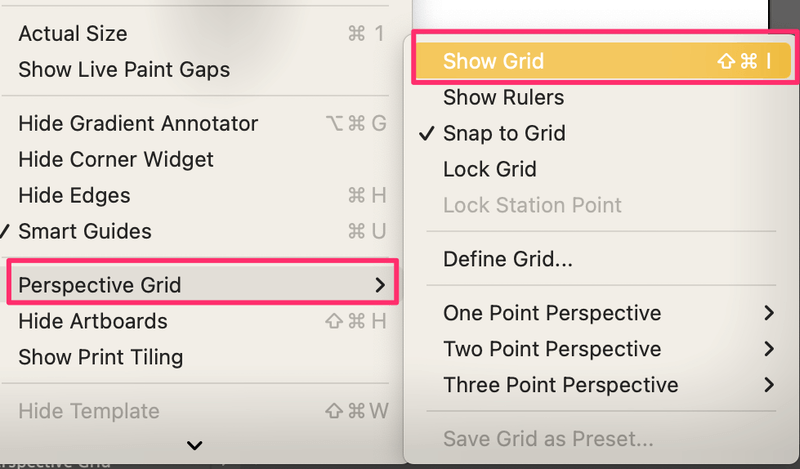
கருவிப்பட்டியில் பெர்ஸ்பெக்ட் கிரிட் கருவியைக் கண்டறியவும்
முன்னோக்கு வடிவமைப்பை உருவாக்க நீங்கள் முன்னோக்கு கட்டத்தைப் பயன்படுத்த வேண்டும் என்றால், கருவிப்பட்டியில் இருந்து பெர்ஸ்பெக்டிவ் கிரிட் கருவியைத் தேர்ந்தெடுக்கவும். நீங்கள் அடிப்படை கருவிப்பட்டியைப் பயன்படுத்தினால், அதை விரைவாக சாளரம் > கருவிப்பட்டிகள் > மேம்பட்ட இலிருந்து மேம்பட்ட கருவிப்பட்டிக்கு மாற்றலாம்.
பின்னர் நீங்கள் Perspective Grid Tool ஐப் பார்க்க வேண்டும், அதே மெனுவில் Perspective Selection Tool ஐயும் பார்ப்பீர்கள்.

விசைப்பலகை குறுக்குவழிகள்
நீங்கள் பெர்ஸ்பெக்டிவ் கிரிட் டூல் கீபோர்டு ஷார்ட்கட் Shift + P மற்றும் Perspective Selection Tool விசைப்பலகை குறுகிய Shift + V கருவிகளைச் செயல்படுத்தவும் பயன்படுத்தவும்.
நீங்கள் முன்னோக்கு கட்டத்தைப் பார்க்க விரும்பினால், நீங்கள் விசைப்பலகை குறுக்குவழி கட்டளை (அல்லது Windows பயனர்களுக்கு Ctrl ) + Shift ஐப் பயன்படுத்தலாம். + I முன்னோக்கு கட்டத்தைக் காட்ட (மற்றும் மறைக்க).
இப்போது நீங்கள் கருவிகளைக் கண்டறிந்துள்ளீர்கள், அவற்றை எவ்வாறு பயன்படுத்துவது என்பதை நான் உங்களுக்குக் காண்பிப்பேன்.
அடோப் இல்லஸ்ட்ரேட்டரில் பெர்ஸ்பெக்டிவ் டூலை எவ்வாறு பயன்படுத்துவது
முன்னமைக்கப்பட்ட முன்னோக்கு பார்வை இரண்டு புள்ளிகள் முன்னோக்கு, ஆனால் நீங்கள் மேல்நிலை மெனுவிலிருந்து ஒரு-புள்ளி முன்னோக்கு அல்லது மூன்று புள்ளிகள் முன்னோக்கு பயன்முறைக்கு மாறலாம் பார்க்கவும் > முன்னோக்கு கட்டம் .
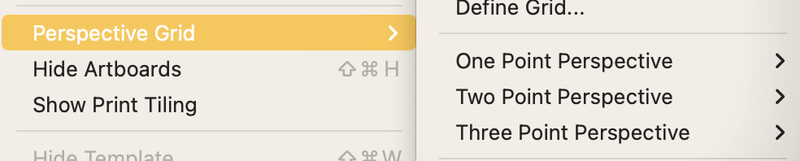
ஒவ்வொரு முன்னோக்கு பயன்முறையும் எப்படி இருக்கும் என்பதற்கான விரைவான முன்னோட்டம் இதோ.
"புள்ளி" என்பது இங்கே "மறைந்து போகும் புள்ளி" என்று பொருள்படும், ஆனால் நீங்கள் அதை "பக்க" என்றும் புரிந்து கொள்ளலாம்.
நீங்கள் பார்க்கிறபடி, 1-புள்ளிமுன்னோக்கு ஒரு பக்கத்தை மட்டுமே கொண்டுள்ளது (மற்றும் ஒரு மறைந்து போகும் புள்ளி), 2-புள்ளி முன்னோக்கு இரண்டு பக்கங்களைக் கொண்டுள்ளது (மற்றும் இரண்டு மறைந்து போகும் புள்ளிகள்) மற்றும் 3-புள்ளி முன்னோக்கு மூன்று பக்கங்களைக் கொண்டுள்ளது (மற்றும் மூன்று மறைந்து போகும் புள்ளிகள்).
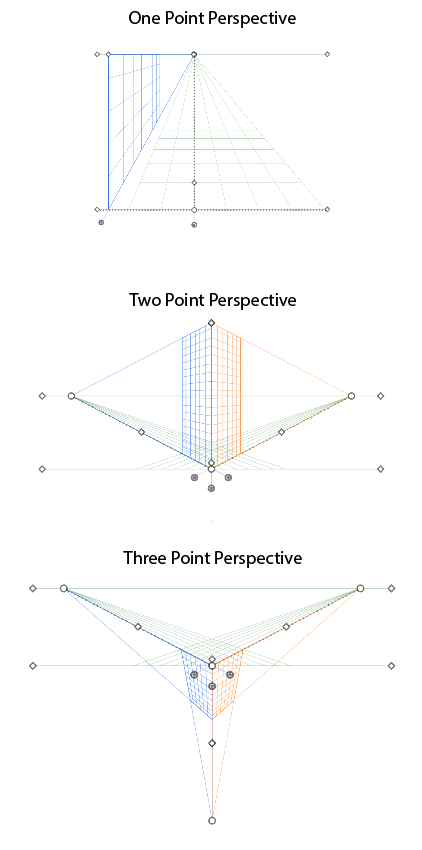
முன்னோக்கு கட்டம் பல கோடுகள் இருப்பதால் மட்டும் சிக்கலானதாகத் தோன்றலாம், ஆனால் வெவ்வேறு செயல்பாடுகளைக் கொண்ட வெவ்வேறு விட்ஜெட்டுகளும் கூட.
முன்னோக்கு கட்டத்தை கிடைமட்டமாகவும், செங்குத்தாகவும் மற்றும் வெவ்வேறு கோணங்களில் சரிசெய்ய விட்ஜெட்களை நகர்த்தலாம்.
கூடுதலாக, இந்த விமான விட்ஜெட்டையும் நீங்கள் காண்பீர்கள், அதன் பக்கத்தில் கிளிக் செய்வதன் மூலம் நீங்கள் வேலை செய்ய விரும்பும் பக்கத்தைத் தேர்வு செய்யலாம். நீங்கள் பார்க்க முடியும் என, தேர்ந்தெடுக்கப்பட்ட பக்கம் நீல நிறத்தில் முன்னிலைப்படுத்தப்படும்.
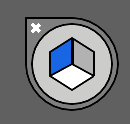
இரண்டு உதாரணங்களைப் பயன்படுத்தி இது எவ்வாறு செயல்படுகிறது என்பதை நான் உங்களுக்குக் காண்பிப்பேன்.
எடுத்துக்காட்டு 1: முன்னோக்கு கட்டத்தில் வரைதல்
முன்னோக்கு கட்டத்திற்கு வடிவங்களை வரைவது மிகவும் எளிதானது, மேலும் கட்டத்தின் மீது புதிதாக ஒரு வடிவத்தை உருவாக்கலாம் அல்லது ஏற்கனவே உள்ள வடிவத்தை கட்டத்திற்கு சேர்க்கலாம்.
நடைபாதையின் ஒரு பகுதியை வரைவதற்கு ஒரு-புள்ளி முன்னோக்கு கட்டத்தைப் பயன்படுத்துவதற்கான உதாரணத்தை நான் உங்களுக்குக் காண்பிக்கிறேன்.
உதவிக்குறிப்பு: தொடங்குவதற்கான சரியான புள்ளியை உங்களால் பெற முடியாவிட்டால், குறிப்புப் படத்தைப் பயன்படுத்துவது உதவியாக இருக்கும். படத்தின் ஒளிபுகாநிலையைக் குறைத்து, பட அடுக்கைப் பூட்டவும்.
படி 1: மேல்நிலை மெனுவுக்குச் செல்லவும் பார்வை > முன்னோக்கு கட்டம் > ஒரு புள்ளிக் கண்ணோட்டம் > [1P-Normal View] .

நீங்கள் Perspective Grid Tool ஐயும் தேர்வு செய்யலாம்கருவிப்பட்டியில் சென்று பார்வை மெனுவிற்குச் சென்று [1P சாதாரணக் காட்சி] .

விட்ஜெட் கைப்பிடிகளைக் கிளிக் செய்து இழுத்து, பார்வைக் காட்சியை அதற்கேற்ப சரிசெய்யலாம்.
உதாரணமாக, கட்டத்தை கிடைமட்டமாக நீட்டிக்க விட்ஜெட் C ஐ இடது முனைக்கு நகர்த்தினேன் மற்றும் கிடைமட்ட தரை மட்டத்திலிருந்து தூரத்தைக் குறைக்க விட்ஜெட்டை கீழே நகர்த்தினேன்.
பின்னர் கட்டத்தை மேலும் நீட்டிக்க விட்ஜெட்டை வலப்புறம் எஃப் நகர்த்தினேன், அதே நேரத்தில் கட்டத்தை செங்குத்தாக நீட்டிக்க விட்ஜெட் E ஐ மேலே நகர்த்தினேன், மேலும் விட்ஜெட் D ஐ மறைந்து போகும் புள்ளியை நோக்கி நகர்த்தினேன்.
நீங்கள் ஒரு படத்தை ட்ரேஸ் செய்கிறீர்கள் என்றால், விட்ஜெட் B ஐக் கிளிக் செய்து, உங்கள் படத்திற்கு ஏற்றவாறு முன்னோக்குக் கட்டத்தை சுற்றிப் பிடித்து நகர்த்தலாம்.
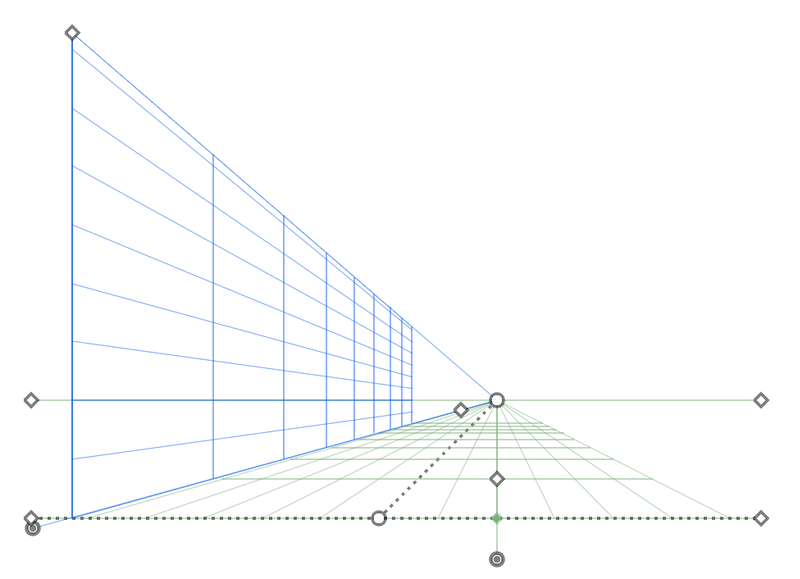
இப்போது அது தெருவின் ஒரு பக்கம் போல் தெரிகிறது, இல்லையா? அடுத்த படி வடிவங்களை வரைய வேண்டும். கட்டிட வடிவங்களுடன் தொடங்கி பின்னர் விவரங்களைச் சேர்க்கலாம்.
படி 2: கருவிப்பட்டியில் இருந்து செவ்வகக் கருவி ( M )ஐத் தேர்வுசெய்து, கட்டக் கோட்டில் கிளிக் செய்யவும் (நீங்கள் வரியிலிருந்து தொடங்கலாம் C மற்றும் E விட்ஜெட்டுகளுக்கு இடையில்) வழிகாட்டியாக, மற்றும் முன்னோக்கு செவ்வகத்தை உருவாக்க இழுக்கவும்.
நீங்கள் முன்னோக்குக் கட்டத்தில் வடிவங்களை உருவாக்கும் போது, உங்கள் வடிவங்கள் தானாகவே முன்னோக்குக் காட்சியைப் பின்பற்றும்.
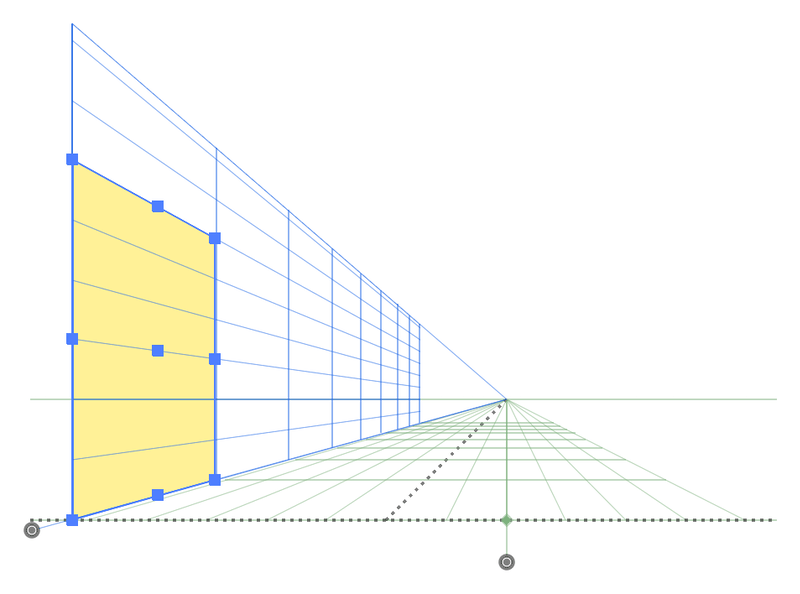
அதே முறையைப் பயன்படுத்தவும், மேலும் சில செவ்வகங்களை நடைபாதையில் கட்டிடங்களாக உருவாக்க கட்டக் கோடுகளைப் பின்பற்றவும்.

படி 3: வரைபடத்தில் விவரங்களைச் சேர்க்கவும். நீங்கள் சேர்க்கலாம்கட்டிடங்களுக்கு சில ஜன்னல்கள், கோடுகள் அல்லது பிற வடிவங்கள் அல்லது நடைபாதை/சந்தையைச் சேர்க்கவும்.
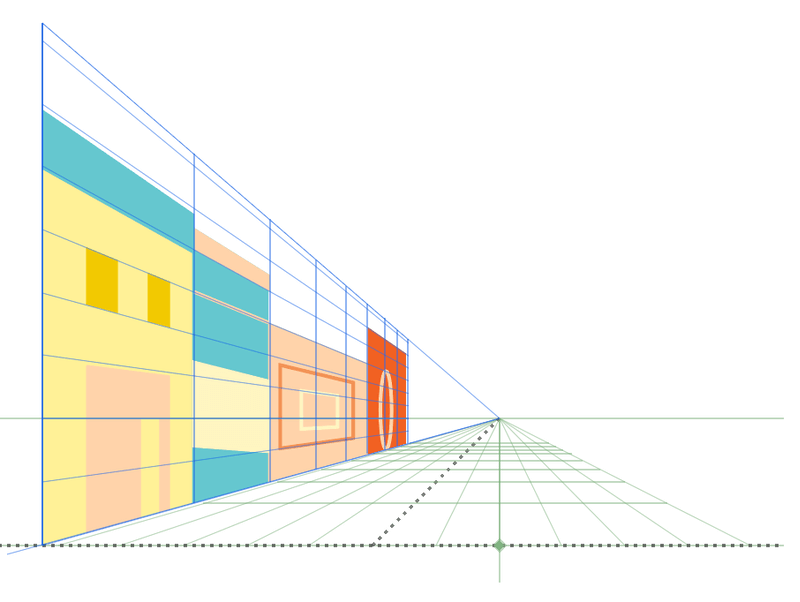
முன்னோக்குக் கட்டத்தில் வரைவது கடினமாக இருந்தால், கட்டத்திற்கு வெளியேயும் வடிவங்களை உருவாக்கலாம். ஒரு வழக்கமான வழி, மற்றும் கண்ணோட்டம் தேர்வு கருவியைப் பயன்படுத்தி பொருட்களை கட்டத்திற்குள் வைக்கலாம்.
உதாரணமாக, இந்த பொருளை கட்டிடங்களில் ஒன்றில் சேர்ப்போம்.

கருவிப்பட்டியில் இருந்து முன்னோக்கு தேர்வு கருவியைத் தேர்வுசெய்து, இந்தப் பொருளைக் கிளிக் செய்து, கண்ணோட்டக் கட்டத்தில் நீங்கள் விரும்பும் இடத்திற்கு இழுக்கவும். இந்த வழக்கில், நான் அதை நீல கட்டிடத்திற்கு இழுத்துச் சென்றேன்.
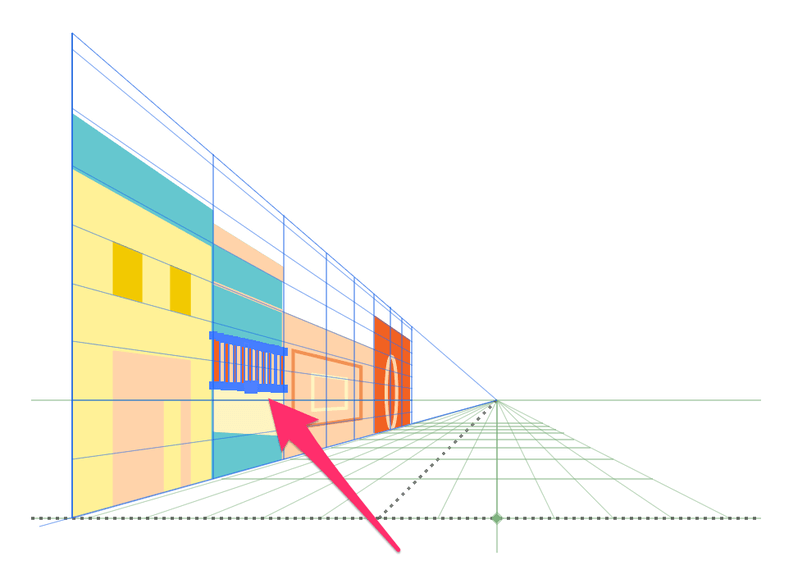
இப்போது வரைபடத்தில் ஒரு தெருவைச் சேர்ப்போம்.
படி 4: தரை முன்னோக்கு பகுதியில் வேலை செய்ய விமான விட்ஜெட்டின் கீழ் பக்கத்தில் கிளிக் செய்யவும்.

நடைபாதை வரைவதற்கு வடிவங்கள் அல்லது கோடுகளைச் சேர்க்க இதே முறையைப் பின்பற்றவும்.
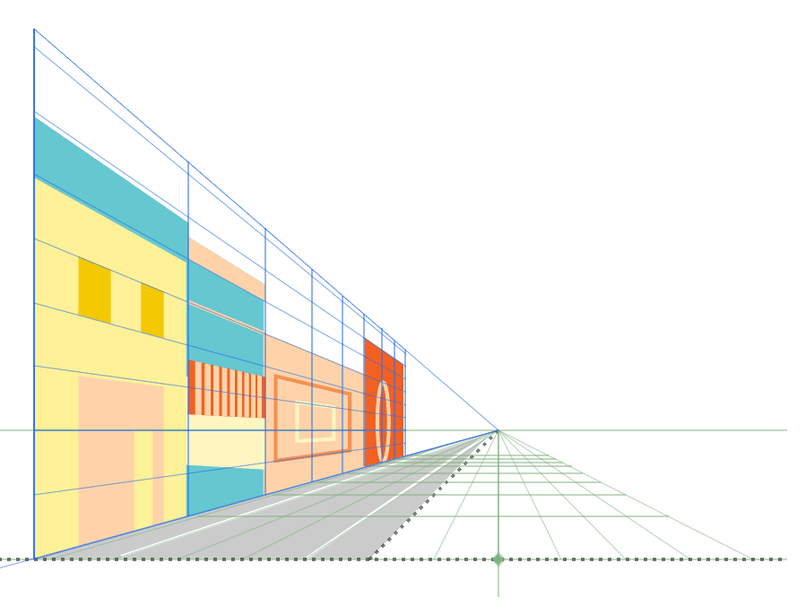
ஐடியா கிடைத்ததா?
இப்போது, முன்னோக்குக் கட்டத்தில் சில உரையைச் சேர்ப்பது எப்படி?
எடுத்துக்காட்டு 2: உரையுடன் முன்னோக்குக் கருவியைப் பயன்படுத்தவும்
முன்னோக்குக் கட்டத்திற்கு உரையைச் சேர்ப்பது அடிப்படையாகச் செயல்படும். ஒரு வடிவத்தை சேர்க்கிறது. முன்னோக்கு தேர்வு கருவியைப் பயன்படுத்தி உரையைத் தேர்ந்தெடுத்து, உரையை நீங்கள் விரும்பும் பகுதிக்கு இழுக்கவும். இங்கே விரிவான படிகள் உள்ளன.
படி 1: Adobe Illustrator இல் உரையைச் சேர்க்க வகைக் கருவியைப் பயன்படுத்தவும்.
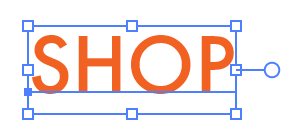
படி 2: நீங்கள் உரையைச் சேர்க்க விரும்பும் பக்கத்திற்கு விமான விட்ஜெட்டை மாற்றவும். இந்த நிலையில், கட்டிடங்கள் இருக்கும் இடப்புறத்திற்கு மாறுகிறோம்.
படி 3: தேர்வு செய்யவும்.கருவிப்பட்டியில் முன்னோக்கு தேர்வு கருவி . உரையைத் தேர்ந்தெடுத்து, உரையை நீங்கள் விரும்பும் பகுதிக்கு இழுக்கவும். உதாரணமாக, நாம் அதை முதல் கட்டிடத்திற்கு இழுக்கலாம்.
ஆரம்பத்தில், இது இப்படித்தான் இருக்கும்.
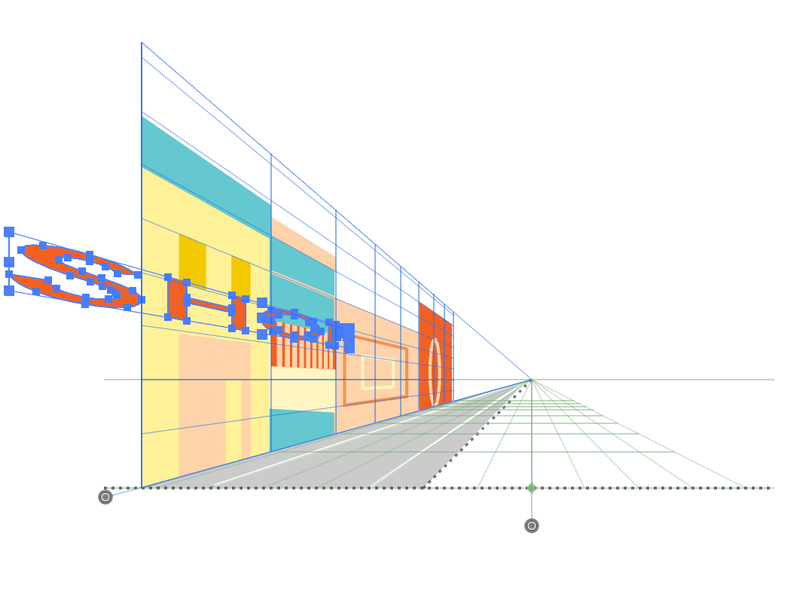
இருப்பினும், நீங்கள் நங்கூரப் புள்ளிகளை மறுஅளவிடலாம் மற்றும் உரையை சிறந்த நிலைக்கு நகர்த்தலாம்.

படி 4: சிறியதைக் கிளிக் செய்யவும் முன்னோக்கு கட்டத்தை அகற்ற விட்ஜெட் விமானத்தில் x.
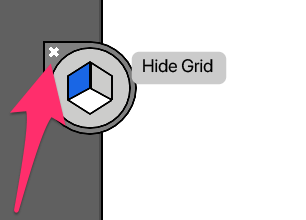
அல்லது அணைக்க, கட்டளை / Ctrl + Shift + I விசைப்பலகை குறுக்குவழியைப் பயன்படுத்தலாம் முன்னோக்கு கட்டம் பார்வை முறை மற்றும் அது எப்படி இருக்கிறது என்று பார்க்க.
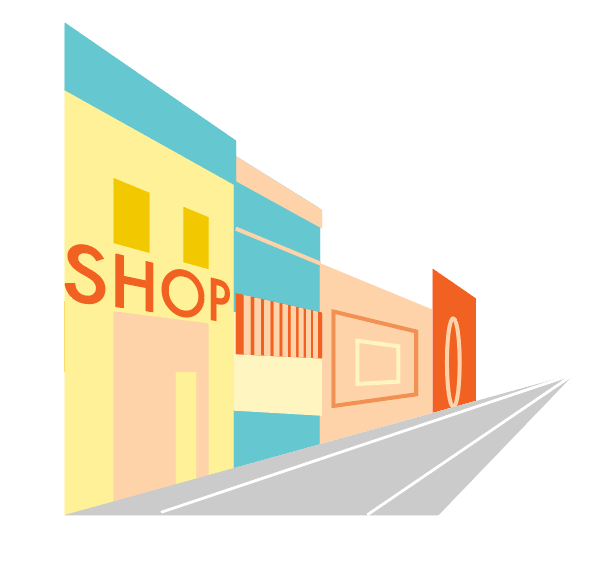
அவ்வளவுதான் இந்த டுடோரியலுக்கு. உங்கள் முன்னோக்கு வரைபடத்தில் கூடுதல் விவரங்களைச் சேர்க்க தயங்க வேண்டாம்.
ரேப்பிங் அப்
இப்போது முன்னோக்குக் கருவி எவ்வாறு செயல்படுகிறது மற்றும் அதை நீங்கள் என்ன செய்யலாம் என்பது பற்றிய யோசனையைப் பெற வேண்டும். 2-புள்ளி அல்லது 3-புள்ளி முன்னோக்கு வரைபடங்களை உருவாக்க விரும்பினால், 1-புள்ளி முன்னோக்கின் உதாரணத்தை மட்டுமே நான் உங்களுக்குக் காட்டினேன், நீங்கள் சுற்றிச் செல்லவும் கட்டங்களைச் சரிசெய்யவும் அதிக விட்ஜெட்டுகளைப் பெறுவீர்கள், ஆனால் வரைதல் முறை ஒரே மாதிரியாக செயல்படுகிறது. .

